3 способа зайти в whatsapp с компьютера (+позвонить без телефона)
Содержание:
- Как звонить по ватсап бесплатно: мы расскажем всё
- Сколько интернета тратится за один видеозвонок
- Как сделать видеозвонок?
- Требования
- Технические требования
- Видеозвонок в Ватсапе
- Как позвонить в самом WhatsApp
- Как звонить с компьютера на WhatsApp
- Запись звонков
- Особенности видеозвонков с компьютера в Ватсапе
- Сколько стоят звонки в «Вотсап»
- Нюансы работы с видеозвонками
- Решение проблем
- Как звонить с ПК по WhatsApp
Как звонить по ватсап бесплатно: мы расскажем всё
Если ты любишь долго общаться с родственниками или друзьями, то информация о том, как звонить по Ватсап бесплатно будет тебе очень полезна. Функция «Звонки WhatsApp» позволяет совершать звонки на любое расстояние без ограничений!
Как позвонить в Ватсапе на новый номер
Ты хочешь позвонить кому-то, чьего номера нет у тебя в Ватсапе? Сделать это не сложно. Чтобы совершить звонок через Ватсап потребуется выполнить следующие действия:
-
-
- добавь новый номер в список контактов твоего смартфона обычным образом;
2. зайди в WhatsApp;
-
- 3. обнови список контактов в приложении, перейдя к их списку, нажав на кнопку в правом верхнем углу и выбрав в выпадающем меню «Обновить»;
4. если ты правильно написал номер при добавлении его в список контактов, то увидишь нового собеседника и сможешь совершить ему звонок также, как и своим старым контактам.
Как позвонить на WhatsApp с телефона?
Благодаря простоте этой функции и интуитивно понятному интерфейсу приложения объяснить то, как позвонить на WhatsApp с телефона очень просто. Тебе потребуется выполнить лишь несколько шагов:
-
- зайди в чат с собеседником, которому хочешь позвонить, выбрав его в списке старых бесед или создав новый чат через список контактов;
2. нажми на изображение телефонной трубки, расположенное в верхней правой части.
3. подтверди начало аудиозвонка, нажав на «Вызов».
Мессенджер позволяет разговаривать по Ватсап бесплатно, расходуется лишь интернет трафик. Учтите, что если ты пользуешься мобильным интернетом, то твои оператором может взиматься плата. Наилучшее качество связи обычно при соединении через wi-fi с хорошим сигналом.
Функция «Whatsapp Call» — отличная возможность совершать звонки миллионам абонентов по всему миру. О том, как загрузить Вацап на Айфон, чтобы начать пользоваться этой услугой, ты можешь узнать из еще одной статьи на нашем сайте.
Можно ли звонить с Ватсап на мобильный?
Новых пользователей, решивших освоить функцию голосовых вызовов, часто интересует, можно ли звонить с Ватсап на мобильный? Такая возможность предлагается многими другими мессенджерами, в том числе основными конкурентами: Viber и Skype.
К сожалению, на начало 2017 года такой возможности у пользователей Whatsapp нет. Какой-либо информации о возможном появлении этой функции в будущем разработчик пока не предоставляет.
Но многомиллионная аудитория пользователей этого приложения позволяет общаться со множеством людей. Ты даже можешь позвонить по Вотсапу в другую страну, находящуюся в любом месте земного шара – и стоимость такого звонка будет аналогичной обычному, будто собеседник находится за стенкой.
На нашем сайте есть и другие материалы, посвященные этому мессенджеру. Например, как написать незнакомому номеру в WhatsApp – информация полезная всем начинающим пользователям.
Также ты можешь узнать о том, как скачать видео с Вотсапа на компьютер – это знание пригодится всем, кто любит обмениваться с другими веселыми и интересными роликами.
https://youtube.com/watch?v=t9gbWeRmE2I
Сколько интернета тратится за один видеозвонок
Ватсап видеозвонок потребляет больше мегабайт интернета, чем текстовые сообщения. Проверить, сколько мегабайт потребовалось для видеосвязи можно только через меню телефона. Данные записываются для каждого дозвона, даже если собеседник не ответил.
Как посмотреть, сколько мегабайт потребовал звонок в WhatsApp:
- Перейдите в раздел с беседами.
- Тапните по карточке нужного диалога.
- Затраченные данные показываются в новом экране справа, выше можно увидеть продолжительность диалога.
На одну минуту требуется не менее 6-10 мегабайт интернета. Объем данных зависит от качества установленной камеры. Современные смартфоны с мощными модулями потребуют больше интернета.
Как сделать видеозвонок?
После авторизации на экране Блюстакса появится иконка Google Play Market (во вкладке «Приложения»). Она нам и нужна – нажимайте, чтобы открыть магазин на компьютере!
- В строку поиска вводите название мессенджера;
- Находите нужный результат выдачи и жмите на кнопку установки;
- Ждите окончания загрузки и кликайте по кнопке «Открыть»;
- Щелкайте по значку «Принять и продолжить»;
- Откроется окно ввода мобильного – впишите цифры и кликайте «Далее»;
- Ждите входящего СМС-сообщения с проверочным кодом, вводите его в соответствующее поле, чтобы подтвердить личность;
- Жмите «ОК» и ждите подтверждения;
- Вводите имя пользователя, добавьте фотографию для аватара (при желании).
Регистрация пользователя завершена! Не забывайте, вы можете пользоваться профилем только на одном устройстве одновременно – открыть мессенджер для видеозвонка через браузер/ на смартфоне не получится.
В тему: почему не проходит видеозвонок? Причины и решение
Переходим к следующему шагу, пора настроить видеозвонок в Ватсапе на ПК. Вы уже увидели вкладку «Звонки»? Переходите на нее!
К сожалению, придется совершить несколько дополнительных действий, прежде чем звонить с компьютера. Мы будем добавлять контакты самостоятельно, так как синхронизация через эмулятор не работает.
- Во вкладке «Звонки» жмите на иконку трубки снизу справа;
- Дайте приложению доступ к книге контактов;
- Кликните по значку «Новый контакт»;
- В меню создания введите имя пользователя и номер мобильного телефона;
- Нажмите на галочку наверху справа, чтобы сохранить внесенные изменения;
- Разрешите приложению «Контакты» доступ к данным о местоположении, СМС-сообщениям и календарю.
Вот и ответ на вопрос, как сделать видеозвонок Ватсап на компьютере. Как только вы добавите нужный контакт, откроется меню, в котором появится иконка камеры. кликайте по ней, чтобы позвонить по видеозвонку с компьютера. Посмотрите где в настройках web android.
Аналогичным образом вы можете принять онлайн видеозвонок в Ватсапе на компьютере. Главное – помнить, что вы работаете в мобильной оболочке, поддерживающей большее количество возможностей, нежели десктоп. Как только увидите на экране оповещение о входящем, кликайте по кнопке «Принять» и наслаждайтесь общением.
Вы узнали, как сделать видеозвонок в Ватсапе с ноутбука – несколько несложных действий позволят подключить мобильную версию к настольному устройству! Достаточно установить специальное программное обеспечение, чтобы получить доступ к безграничному общению с друзьями, коллегами и родственниками. Напомним – вызовы не тарифицируются, расходуется только интернет-трафик.
Требования
Видеозвонки в Whatsapp доступны уже после установки приложения на телефон. Необходимое требование – подключение к Интернет. Причем для совершения звонка собеседник должен находиться в этот момент в сети.
Видеозвонок через Whatsapp возможен только внутри данного приложения. Это значит, что связаться можно лишь с собеседником, который пользуется данным мессенджером. Звонки на стационарный или мобильный телефон не доступны.
Видео звонки возможны через телефоны на «Андроиде» и iOS. Официальной веб версии, которая позволяла бы осуществлять звонки через компьютер, не существует.
Технические требования
Перед тем, как активировать установку Ватсап на компьютер, пользователь должен проверить соответствие ПК обязательным техническим требованиям:
- поддерживаемая ОС: Windows 8 и выше, Mac OSX9 и выше;
- установленная мобильная версия на смартофоне/айфоне;
- авторизированная учетная запись;
- программа-эмулятор на ПК;
- действующая камера в мобильном устройстве для сканирования QR кода.
Установка Whatsapp на компьютер
Web-версия приложения находится в свободном доступе в сети интернет. Скачивают программу бесплатно из разных источников, но для соблюдения безопасности рекомендуется устанавливать с официального сайта разработчика или магазина приложений Play Market (для Android), App Store (для iOS).
Для того чтоб полноценно звонить с Ватсапа на компьютере, в первую очередь, необходимо установить программу-эмулятор. В интернете достаточно как бесплатных, так и платных утилит эмулирующих Android или iOS среду для Windows. Произвести установку мессенджера на ПК можно двумя способами, рассмотрим оба.
Способ 1. Открыть онлайн-версию через сканирование QR-кода
Для того чтоб общаться в мессенджере, его не обязательно скачивать на компьютер, легко можно воспользоваться онлайн версией. Выполнить следующие действия:
- Открыть любой поисковик на ноутбуке или компьютере, зайти на официальную страницу https://web.whatsapp.com/.
- Откроется страница c детальной инструкцией, с правой стороны расположен QR-код.
- Войти в мессенджер на мобильном гаджете.
- Во вкладках «Меню» или «Настройки» найти WhatsApp Web.
- Навести камеру телефона на QR-код, отсканировать.
Способ 2. Установка через эмулятор, пошаговая инструкция:
Выбрать и установить подходящий эмулятор. В сети представлен широкий выбор утилит, каждая обладает своими характеристиками
Рекомендуется обратить внимание на параметры и размер программы.
После установки андроид-среды на ПК, открыть эмулятор.
Зайти в раздел «Мои приложения», выбрать магазин Play Market или App Store.
Пройти авторизацию в магазине при помощи учетной записи Google+.
Найти мессенджер по оригинальному названию Whatsapp, запустить загрузку.
После полной установки на рабочем столе появится ярлык программы, открыть и пройти регистрацию по номеру телефона.
Сразу после установки приложения в эмуляторе пользователе могут разговаривать по видеосвязи и совершать звонки на телефон через компьютер, без каких-либо отграничений.
Как сделать или принять видеовызов
Совершить видеозвонок в Whatsapp с компьютера используя вебкамеру можно в том случае, если приложение установлено при помощи программы-эмулятора. В этом случае, настольная версия обладает всеми функциями, что и мобильная. В мессенджере на компьютере открывается полная информация пользовательского профиля и чата с контактами.
Порядок совершения аудио, видео звонков точно такой же, как и на смартфоне. Выбрать контакт и нажать на значок с телефонной трубкой или на значок камеры, если это видеосвязь. Входящий звонок отобразиться на мониторе компьютера иконкой с клавишами, принять вызов – зеленая трубка, сбросить – красная. Чтоб выбрать необходимый вариант нужно нажать на соответствующую клавишу.
Как подключать групповой видеочат
Как сделать групповой видеочат и сколько контактов можно подключить одновременно к общей беседе? Количество участников групповой видеосвязи ограничено. Пользователь сможет подключить к беседе не более 4 человек.
Функция группового видеочата запускается следующим образом:
Набрать первого собеседника по видеосвязи.Как отключить и выйти
На компьютере не обязательно отключать мессенджер, в случае его ненадобности его можно просто свернуть или закрыть. Полный выход из Whatsapp Web происходит через мобильное устройство
Обратите внимание на значок «Оставаться в сети» с него должна быть снята галочка. Если этого не сделано, выполните следующие действия:
открыть приложение на мобильном, зайти в «Whatsapp Web».
в настройках отображается информация, через какие устройства выполнялся запуск Вацап.
в нижней части дисплея отобразиться строка «Выйти со всех компьютеров».
одним нажатием пользователь совершает дистанционное отключение программы на всех устройствах, где оно было открыто.
Вывод
Такие функции, как аудио и видеовызовы в Whatsapp с компьютера, несомненно добавляют популярности мессенджеру и увеличивают аудиторию
Это эффективные преимущества и максимальный комфорт.
С помощью установленного приложения на ПК, пользователь сможет в уютной домашней обстановке не только совершать голосовые звонки, но увидеть близких людей на большом экране, как бы далеко они не находились.
xn——6kcababjh4dq4bng2adeiicfo2g1fk.xn--p1ai
Видеозвонок в Ватсапе
Чтобы сделать видеозвонок через Ватсап, нужно несколько условий:
- активное соединение с интернетом;
- исправная видеокамера, микрофон и динамик;
- подключенный Ватсап у собеседника.
Вариант 1: мобильная версия
Разберемся, как позвонить с видео через мобильный мессенджер. Для этого можно воспользоваться двумя вариантами: клавишей в меню чата, специальным разделом для вызовов.
Первый способ, как делать видеозвонок во время переписки с другом:
- Откройте чат.
- Найдите видеокамеру сверху и нажмите на нее.
- Камера запустится автоматически, собеседник услышит сигнал и сможет ответить.
Второй вариант, как сделать звонок в WhatsApp, если еще не переписывались с другом:
- Тапните по разделу «Звонки».
- Кликните по значку с плюсиком.
- В списке найдите собеседника, для начала видеовызова нажмите на значок с камерой.
На Android и Айфоне меню WhatsApp отличается. На iPhone кнопка для перехода в раздел с вызовами находится на панели снизу.
Может быть интересно: как отключить видеовызовы в Ватсапе и запретить собеседникам звонить.
Вариант 2: компьютерная версия
Видеозвонок в Ватсапе на компьютере появился недавно. Он доступен только на новых операционных системах и в официальном клиенте, который нужно устанавливать. На ПК нет специального раздела с вызовами, поэтому придется открывать чат и нажимать на камеру, вот инструкция:
- Запустите мессенджер.
- Найдите человека с помощью списка слева или через встроенную телефонную книгу.
- Начните чат, для этого тапните по карточке абонента.
- Кнопка с камерой находится сверху справа.
- После дозвона появится отдельное окно с кнопками для управления.
Как сделать видеозвонок в Ватсапе, запущенном в браузере? Такой возможности нет, браузерная версия поддерживает только сообщения.
Как позвонить в самом WhatsApp
Позвонить можно только на мобильный телефон, подключенный к сети Internet. Для этого надо сделать следующее:
- Зайти в приложение.
- В разделе «Чаты» в правом нижнем углу найти зеленый кружок и нажать на него.
- В открывшемся списке контактов выбрать имя нужного абонента.
- После того как откроется чат, на верхней панели найти знак с изображением трубки и кликнуть по нему.
- Подтвердить вызов.
Если в верхней строчке чата выбрать знак камеры, то будет совершен видеозвонок.
Есть и другой способ связаться со знакомыми:
- После запуска приложения зайти в раздел «Звонки».
- Нажать зеленый значок с изображением трубки, расположенный в правом нижнем углу.
- Выбрать имя пользователя и нажать на него.
Если абонент будет в сети, он услышит сигнал и сможет ответить на вызов.

Звонок по Ватсапу.
Чтобы позвонить на новый номер, придется зайти в приложение и нажать на значок лупы в правом верхнем углу. Затем следует набрать в строке поиска номер контакта и лупу в нижней части клавиатуры. Потом надо кликнуть на трубку в конце строки с найденным результатом и подтвердить действие.
Разработчики предусмотрели возможность групповых звонков. Беседовать могут 4 человека. Перед тем как начать общение, все участники должны убедиться в качестве интернет-соединения. Качество звонка будет зависеть от участника с самым низким уровнем связи.
Начать общение можно тремя способами.
Из списка групп:
- выбрать нужную группу;
- нажать на строчку «Групповой звонок»;
- добавить контакты, которые должны участвовать в разговоре;
- кликнуть на кнопку «Аудиозвонок».
Из индивидуальных чатов:
- открыть чат с одним из контактов;
- выбрать «Аудиозвонок»;
- после ответа абонента найти кнопку «Добавить участника» и нажать на нее;
- в открывшемся списке контактов найти нужных пользователей и пригласить их в беседу.
Из раздела «Звонки»:
- перейти по вкладкам «Звонок» > «Новый групповой звонок»;
- выбрать имена пользователей и добавить их в беседу;
- нажать «Аудиозвонок».
Помните, что нельзя приглашать заблокированные вами или заблокировавшие вас контакты. После начала разговора нельзя будет убрать никого из участников, если только они сами не захотят выйти из беседы. В принципе аналогичным способом можно звонить по ватсапу с компьютера.

Приложение Ватсап.
Как звонить с компьютера на WhatsApp
Процедура использования функции звонка на ПК ничем не отличается от процедуры использования на смартфоне. Откройте мессенджер в эмуляторе, затем найдите в списке контактов необходимого пользователя. Нажмите на его имя, чтобы перейти в чат. Для звонка нажмите значок трубки.
Не работают звонки в WhatsApp
Функция „Звонок WhatsApp“ будет не доступна пользователю, если:
- Нет интернет соединения. Проверьте подключение к сети.
- Есть проблемы с модемом, маршрутизатором либо точкой доступа.
- Собеседник использует устаревшую модель мобильного телефона либо версию приложения, которая не поддерживает голосовой звонок. Приобретите более современное устройство, обновите мессенджер.
- WhatsApp запрещен на законодательном уровне в стране, в которой находиться пользователь.
WhatsApp сбрасывает звонки
Если во время беседы связь обрывается, причина может быть в следующем:
- Используется плохое или нестабильное интернет соединение.
- На устройстве установлен режим или приложение для экономии расхода аккумулятора.
- Активированная опция Bluetooth.
Не слышно звонка WhatsApp
Когда пользователю не поступают звонки при отключенном экране, а только при его включении приходят уведомления о пропущенных вызовах, то возможно на устройстве активирован режим энергосбережения. В таком режиме при выключении экрана автоматически выключается интернет. Поэтому, звонки в WhatsApp не поступают. Для решения проблемы, деактивируйте данный режим.
Нет звука при звонке по WhatsApp
Когда во время голосового вызова есть соединение, но вы не слышите собеседника или он вас, возможно отключен микрофон. Проверьте кнопку микрофона, она должна быть активирована. Если причина не в этом, выполните перезагрузку смартфона. Удержите кнопку питания, затем нажмите „Перезагрузить“.
greatchat.ru
Запись звонков
Некоторых пользователей интересует вопрос, можно ли записать видеозвонок. Если говорить о встроенных функциях «Ватсапа», то такой возможности нет. Но существуют другие пути для решения данной задачи. Можно воспользоваться любой из программ для записи видео на телефоне. Для смартфонов на платформе «Андроид» это могут быть DU Recorder, AZ Screen Recorder и тому подобные приложения. Их нужно скачать через магазин и установить на телефон. Записанные беседы сохраняются в «Галерее» в специальной папке.
Для айфона можно воспользоваться встроенными функциями. После обновления системы до iOS 11 Apple, появляется возможность записать действия на экране. Для этого пройдите «Настройки» — «Пункт управления» — «Настроить элементы управления». В последнем окне найдите «Запись экрана» и нажмите на плюсик рядом с ним. Данная опция добавиться в «Пункт управления». После этого достаточно будет провести пальцем по экрану сверху вниз и нажать на кнопку «Запись». Файл сохраняется в папке «Фото», где его и можно будет найти позже.
Особенности видеозвонков с компьютера в Ватсапе
Разработчиками предлагается для своих клиентов загрузить официальное приложение Ватсап, которое бесперебойно функционирует на персональных компьютеров. Среди единственного недостатка выделяют невозможность осуществления звонков. Загрузка с последующей установкой выполняется исключительно с официального ресурса разработчика, в противном случае моно заразить используемое устройство вирусами с вытекающими негативными последствиями.

После первичного запуска программного обеспечения, требуется в обязательном порядке инициировать процесс синхронизации чата между учетной запись Ватсап на мобильном телефоне и персональным компьютером. Порядок действий включает в себя:
- Запуск мобильного мессенджера на смартфоне либо планшете.
- Авторизация в персональном личном кабинете.
- В разделе настроек программы выбирается раздел WhatsApp Web.
- Инициируется процесс сканирования уникального QR-кода из утилиты на персональном компьютере.
Обратите внимание, помимо программного обеспечения для персональных компьютеров и ноутбуков, можно пользоваться браузерной версией. Для этих целей пользователь выполняет переход по официально предложенному адресу web.whatsapp.com для последующего сканирования кода на экране устройства
Крайне важно не игнорировать процедуру, поскольку в другом случае это влечет невозможность пройти синхронизацию. Пользователи должны понимать, что использование Ватсап для персонального компьютера возможно исключительно при установленной мобильной версии на смартфоне, которая находится в активном состоянии. Отсутствие интернета влечет невозможность синхронизации
Пользователи должны понимать, что использование Ватсап для персонального компьютера возможно исключительно при установленной мобильной версии на смартфоне, которая находится в активном состоянии. Отсутствие интернета влечет невозможность синхронизации.
В разработанной утилите Ватсап для персональных компьютеров и ноутбуков, отсутствует возможность организации звонков, включая видеоконференции. Функциональные возможности включают в себя:
- классический обмен информацией с помощью текста;
- обмен голосовыми сообщениями, записанными через диктофон Ватсапа;
- отправка анимации;
- добавление новых собеседников либо редактирование имеющихся контактов.
Разработчики не могут объяснить причины отсутствия возможности в Ватсапе для персональных компьютеров и ноутбуков возможности совершать звонки. Поэтому пользователям остается использовать альтернативные методы обхода запрета, которые были рассмотрены выше.
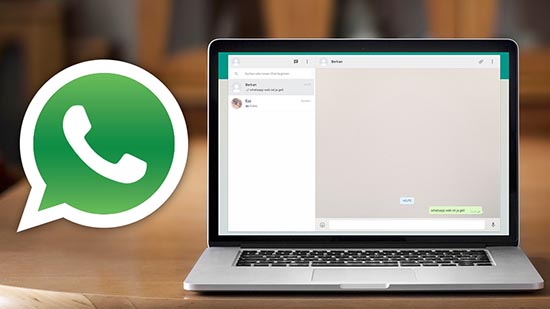
Сколько стоят звонки в «Вотсап»
Программа WhatsApp полностью бесплатная для скачивания и для использования — оплачивается только интернет-трафик по своему тарифу.
Приложение WhatsApp изначально разрабатывалось для мобильных устройств нового поколения, работающих на операционных системах Android или iOS. Однако быстрый рост популярности данного приложения породил повышенный спрос, что подстегнуло разработчиков мессенджера прибегнуть к созданию новых версий приложения. Если раньше Ватсап был доступен только на мобильных устройствах с операционной системой Андроид или iOS, то теперь выпускаются всё новые и новые версии приложения. В частности, теперь Ватсап доступен и в операционной системе Виндовс. Если раньше для работы приложения приходилось скачивать программу-эмулятор, то теперь разработана версия для 32 или 64-битной системы.
Разумеется, вам придётся при повторном вводе своих данных указать номер телефона и защитный код, приходящий сразу после регистрации.
Однако, если он уже есть на вашем смартфоне или планшете, вам будут доступны ваши контакты и все возможности системы, вы можете отправлять текстовые сообщения, файлы, хранящиеся в памяти ПК. Также вы можете записывать и отправлять голосовые сообщения. Кроме того, при записи аудио сообщения, вам будет удобнее нажимать и удерживать кнопку с микрофоном. Также многих пользователей интересуется, как звонить в Ватсап для компьютера?
Звонки в WhatsApp через ПК
Интерфейс версии Ватсап для ПК практически ничем не отличается от мобильной версии. Более того, версия для ПК даже в какой-то степени удобнее мобильной. Например, часто ли случалось, что набирая сообщения на сенсорной клавиатуре вы жали не туда, в результате выходили простейшие опечатки, а то и отправлялось неполное сообщение? Или же по нажатию не той клавиши, стирался весь текст? В этом и заключается неудобство сенсора для тех, кто привык работать с традиционными кнопками.На версии WhatsApp для ПК, вы минимизируете возможные неудобства. Советуем вам установить автопереключатель раскладки Punto Switcher во избежание неудобств в случае, если забудете сменить раскладку. Более того, все те команды, что доступны в мобильной версии, уже здесь. Если вас интересует, можно ли звонить в WhatsApp с компьютера, то ответ вас разочарует – к сожалению на данный момент эта возможность не реализована.
Приложение WhatsApp для ПК ничем не уступает своим мобильным собратьям, а местами даже превосходит их.
Нюансы работы с видеозвонками
Во время организации видеозвонков через популярное программное обеспечение, у пользователей могут возникать сложности. Чтобы избежать недопонимания, достаточно изучить особенности работу в мобильном приложении.
Как ответить на видеозвонок
Если пользователю один из собеседников пытается дозвониться по видеосвязи, требуется знать принцип работы мобильного приложения и инструкцию к действиям:
- Потенциальный собеседник нажимает на графическое изображение видеокамеры в диалоговом окне с перепиской с интересующим контактом.
- Система в автоматическом режиме подает сигнал связи с собеседником.
- Программное обеспечение запускается в автоматическом режиме и на экране смартфона либо планшета открывается форма с информацией абонента, который выполняет дозвон, сведения о типе звонке и возможности на него ответить.
- Чтобы начать сеанс видеосвязи, пользователю требуется провести пальцем вверх по дисплею, начиная с изображения телефонной трубки зеленого цвета. Если вы хотите отключить звонок в Ватсапе, требуется провести аналогичную процедуру с красной кнопкой.
По окончании диалога достаточно нажать на изображение красной телефонной трубки, которая отображается во время общения по центру.

Настройка видеозвонка
Настройка видеозвонка осуществляется следующим образом:
- На начальном этапе пользователю требуется запустить популярное программное обеспечение, предназначенное для звонков и мгновенного обмена текстовыми и графическими сообщениями на смартфоне либо планшете.
- Выполняется переход в раздел меню.
- На следующем этапе требуется перейти в подкатегорию настроек.
- Из представленного системой списка выбирается опция видеозвонки.
- Далее пользователь вносит необходимые персональные параметры и сохраняет изменения, нажатием на одноименную кнопку.
- Осуществляется перезапуск популярного мобильного приложения, предназначенного для мгновенного обмена текстовыми и графическими сообщениями и звонков.
Программное обеспечение на основании сформированного запроса в автоматическом режиме вносит требуемые настройки
Обратите внимание, корректировки вступают в силу при последующем запуске популярного мобильного приложения
Как показать экран во время звонка
Если пользователю требуется отобразить на время экран смартфона либо планшета во время сеанса видеосвязи, необходимо:
- При организации видеосвязи требуется нажать на кнопку ответа от собеседника.
- Если во время общения требуется свернуть окно общения пользователю, требуется нажать на среднюю виртуальную клавишу смартфона либо планшета. Для устройств, которые работают под управлением ОС iOS, нажимается кнопка «Домой».
- По завершению персональных действий, с целью возврата в Ватсап, требуется провести в верхней части дисплея пальцем вниз.
- Во вновь открывшейся всплывающей форме выбирается мобильное приложение и нажимается на него.
- Программное обеспечение в автоматическом режиме переключает пользователя на видеозвонок в мобильном приложении.
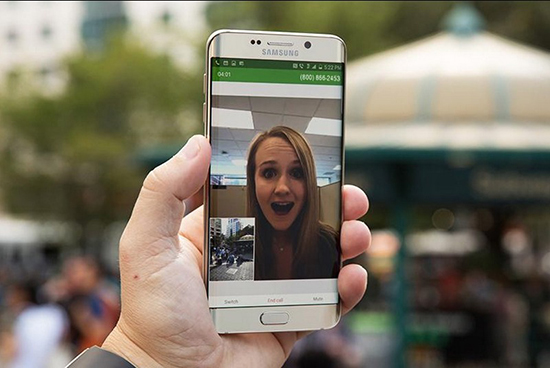
Обратите внимание, во время переключения программного обеспечения на режим дисплея смартфона либо планшета, у собеседника автоматически отключается камера, но при этом звук остается
Настройка звука
Чтобы внести изменения в уровень громкости при общении в популярном программном обеспечении, пользователям требуется:
- Запустить популярное мобильное приложение на своем смартфоне либо планшете.
- Осуществить переход в раздел меню программного обеспечения.
- На следующем этапе требуется перейти в групповой чат мессенджера, предназначенного для мгновенного обмена текстовыми и графическими сообщениями.
- Осуществляется переход в раздел настроек популярного программного обеспечения.
- Далее выбирается подраздел настройки аудиосвязи.
- Сохраняются внесенные параметры.
- Перезапускается программное обеспечение, чтобы изменения вступили в силу.
Обратите внимание, если требуется отрегулировать уровень звука во время общения с собеседником, требуется воспользоваться стандартными кнопками смартфона либо планшета — «вверх» и «вниз» либо «+» или «-»
Как переключить камеру
Если во время видеосеанса связи возникла необходимость в переключения камеры, пользователю требуется:
- Провести по экрану смартфона либо планшета во время общения с контактом.
- Система автоматически отображает всплывающие функции.
- В нижней части дисплея смартфона либо планшета нажать на графическое изображение фотоаппарата со стрелками.
Аналогичным образом осуществляется переключение фотоаппарата в обратном направлении.
Решение проблем
Не проходят звонки
Возможные причины:
- Отсутствие соединения с сетью.
- Неправильная настройка модема или точки доступа.
- Блокировка соединения из-за антивирусной программы или настроек брандмауэра операционной системы.
- Старая версия приложения.
- Абонент находится в государстве, где блокируется опция звонков по WhatsApp.
Если простая перезагрузка устройства не помогает решить проблем со связью, пользователю следует обратиться к настройкам модема, отключить антивирусную программу или изменить параметры брандмауэра. Если проблема носит юридический характер, то законных методов устранения неполадок не найти.
Сброс вызова
Возможные причины:
- Нестабильный интернет.
- Устройство работает в энергосберегающем режиме.
- Блокировка происходит из-за подключения дополнительного гаджета через блютус.
Пользователь должен изменить способ соединения с интернетом, выключить экономичный режим и разорвать соединение через блютус.
Не слышен звонок
Обычно это происходит из-за перехода устройства в энергосберегающий режим. Следует подключить питание устройства или изменить настройки, чтобы не использовать экономию энергии.
Нет звука
Такой дефект в работе устройства бывает связан с поломкой микрофона. Следует обратиться в сервисные службы, но сначала можно попробовать просто перезагрузить устройство. Другой вариант решения проблемы – загрузка обновлений.
Пропали контакты из телефонной книги
При установке приложения на другой носитель перенос контактов осуществляется автоматически, без участия пользователя. Однако возможны ситуации, когда часть имен из перечня контактов не отображается. Вероятные причины такого события:
- номер телефона записан не в международном формате;
- версия мессенджера устарела;
- собеседник не использует WhatsApp;
- пользователь удалил мессенджер со смартфона до переноса списка контактов;
- антивирусная программа применила блокировку контактов.
Способы исправления ошибок:
- переписать номера адресатов в интернациональной кодировке;
- установить обновление мессенджера;
- произвести перенастройку антивирусной программы;
- в настройках приложения открыть позицию «Контакты» и позволить программе использовать список абонентов;
- выполнить перезагрузку устройства.
WhatsApp не загружается или не обновляется
Проблемы с установкой связаны с недостаточным объемом свободной памяти или несовместимостью мессенджера с операционной системой устройства. Чтобы исправить ситуацию, следует освободить место на диске или сменить ОС.
Используя адрес официального сайта www web.whatsapp com и данные инструкции легко можно научится совершать видеозвонки, создать видеочат онлайн, как со скайпа, позвонить, говорить, как по телефону, через веб версию приложения. Мессенджер WhatsApp совершенно бесплатный. Стоимость использования трафика зависит от провайдера, который обеспечивает связь с интернетом.
Как звонить с ПК по WhatsApp
Совершать звонки с мессенджера можно при использовании на ПК эмулятора
Неофициальный метод совершения звонков с ПК всё же существует. Для этого потребуется установить приложение WhatsApp в эмулятор Android (использовать версию не для ПК, а именно для Android, установочный файл должен быть с расширением *.apk). Если верить отзывам, то для этого отлично подходят следующие эмуляторы Android:
- BlueStacks;
- Nox Player;
- GenyMotion.
Но в таком методе есть свои минусы:
- телефон тоже понадобится — на него придёт СМС-сообщение для активации аккаунта (код из сообщения необходимо будет ввести в саму программу WhatsApp при первом запуске);
- далеко не все компьютеры стабильно работают с эмуляторами Andro >Кстати, эмуляторы Android для ПК имеются не только для Windows и MacOS, но и на Linux. Соответственно, звонки получится совершать на любом компьютере, в том числе с Windows 7.
Видео: как установить и использовать приложение WhatsApp на компьютере
Итого, в официальном приложении WhatsApp для ПК совершать звонки не получится. Но можно установить программу для Android через эмулятор. В этом случае функционал мессенджера будет точно таким же, как и на смартфоне.
Коммуникационное приложение WhatsApp было создано в 2009 г. для мобильных устройств на платформе Android и iOS. Со временем возникла необходимость в десктоп-версии. Производитель выпустил WhatsApp Web — приложение для ПК, которое позволяет обмениваться текстовыми/голосовыми сообщениями, пересылать медиафайлы и документы. Разберемся, как звонить по «Ватсапу» с компьютера.




